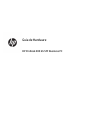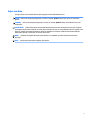Guia de Hardware
HP ProDesk 400 G5 SFF Business PC

© Copyright 2018 HP Development Company,
L.P.
Windows é uma marca comercial ou uma marca
comercial registrada da Microsoft Corporation
nos Estados Unidos e/ou em outros países.
As informações contidas neste documento
estão sujeitas a alterações sem aviso. As
únicas garantias para produtos e serviços da
HP são as estabelecidas nas declarações de
garantia expressa que acompanham tais
produtos e serviços. Nenhuma informação
contida neste documento deve ser interpretada
como uma garantia adicional. A HP não será
responsável por erros técnicos ou editoriais
nem por omissões contidos neste documento.
Primeira edição: maio de 2018
Número de peça do documento: L17240-201
Aviso sobre o produto
Este guia do usuário descreve os recursos
comuns à maioria dos modelos. Alguns
recursos podem não estar disponíveis em seu
computador.
Nem todos os recursos estão disponíveis em
todas as edições do Windows. Este sistema
pode exigir hardware, drivers e/ou software ou
BIOS atualizados para proveito total da
funcionalidade do Windows. O Windows 10 é
atualizado automaticamente, esse recurso
está sempre ativado. Taxas de prestadores de
serviços de internet e requisitos adicionais
podem ser aplicados ao longo do tempo para
atualizações. Consulte
http://www.microsoft.com.
Para acessar os manuais ou guias do usuário
mais recentes do seu produto, acesse
http://www.hp.com/support e siga as
instruções para localizar seu produto. Em
seguida, selecione Manuais do usuário.
Termos de uso do software
Ao instalar, copiar, baixar ou usar de outra
maneira qualquer produto de software pré-
instalado neste computador, você concorda em
observar os termos do Contrato de Licença do
Usuário Final (EULA) da HP. Caso você não
aceite os termos da licença, a única solução
será devolver o produto completo (hardware e
software) e sem utilização dentro de 14 dias
após a data de compra para obter o reembolso
segundo a política do seu local de compra.
Para obter mais informações ou para solicitar o
reembolso integral do valor do computador,
entre em contato com o vendedor.

Aviso sobre segurança
AVISO! Para reduzir a possibilidade de danos devido a altas temperaturas ou superaquecimento do
computador, não o coloque diretamente sobre o colo nem obstrua as aberturas de ventilação. Utilize o
computador apenas em superfícies planas e duras. Não permita que uma outra superfície rígida, como a
lateral de uma impressora opcional, ou uma superfície macia, como um travesseiro ou tapetes e roupas
grossas, bloqueie as aberturas de ventilação. Além disso, não permita que o adaptador de CA entre em
contato com a pele ou com superfícies macias, como travesseiros, tapetes ou roupas, durante a operação. O
computador e o adaptador de CA estão em conformidade com os limites de temperatura para superfícies
acessadas pelo usuário denidos pelo IEC 60950-1 (International Standard for Safety of Information
Technology Equipment – Padrão Internacional de Segurança de Equipamentos de Tecnologia da Informação).
iii

iv Aviso sobre segurança

Sobre este Guia
Este guia fornece informações básicas para upgrade do HP ProDesk Business PC.
AVISO! Indica uma situação perigosa que, se não for evitada, poderá resultar em morte ou ferimentos
graves.
CUIDADO: Indica uma situação perigosa que, se não for evitada, poderá resultar em ferimentos leves ou
moderados.
IMPORTANTE: Indica informações consideradas importantes, mas não relacionadas a riscos (por exemplo,
mensagens relacionadas a danos). Um aviso alerta o usuário de que, se o procedimento não for seguido como
descrito, poderá haver perda de dados ou danos ao hardware ou software. Também contém informações
básica para explicar um conceito ou concluir uma tarefa.
NOTA: Contém informações adicionais para enfatizar ou completar os pontos importantes do texto
principal.
DICA: Fornece dicas úteis para completar uma tarefa.
v

vi Sobre este Guia

Conteúdo
1 Recursos do produto ...................................................................................................................................... 1
Recursos de conguração padrão ......................................................................................................................... 1
Componentes do painel frontal ............................................................................................................................. 2
Componentes do painel posterior ......................................................................................................................... 3
Localização do número de série ............................................................................................................................ 3
2 Atualizações de hardware .............................................................................................................................. 4
Recursos para a manutenção ................................................................................................................................ 4
Avisos e cuidados ................................................................................................................................................... 4
Remoção do painel de acesso do computador ...................................................................................................... 5
Reinstalação do painel de acesso do computador ................................................................................................ 6
Remoção do painel frontal .................................................................................................................................... 7
Remoção da tampa do painel de uma unidade óptica .......................................................................................... 8
Reinstalação do painel frontal .............................................................................................................................. 9
Como alterar a conguração de desktop para torre ........................................................................................... 10
Conectores da placa do sistema .......................................................................................................................... 11
Atualização da memória do sistema ................................................................................................................... 12
Instalação de módulos de memória .................................................................................................. 12
Remoção ou instalação de uma placa de expansão ........................................................................................... 15
Posições das unidades ......................................................................................................................................... 19
Remoção e instalação de unidades ..................................................................................................................... 20
Remoção de uma unidade óptica na de 9,5 mm ............................................................................. 20
Instalação de uma unidade óptica na de 9,5 mm ........................................................................... 22
Remoção e substituição de uma unidade de disco rígido ................................................................ 24
Instalação de uma trava de segurança ............................................................................................................... 31
Trava do cabo de segurança .............................................................................................................. 31
Cadeado ............................................................................................................................................. 31
Bloqueio de Segurança V2 para HP Business PC .............................................................................. 32
Apêndice A Substituição da bateria .................................................................................................................. 37
Apêndice B Descarga eletrostática ................................................................................................................... 41
Prevenção contra danos eletrostáticos ............................................................................................................... 41
Métodos de aterramento ..................................................................................................................................... 41
vii

Apêndice C Orientações operacionais do computador, cuidados de rotina e preparação para transporte ................ 42
Orientações operacionais do computador e cuidados de rotina ........................................................................ 42
Precauções com a unidade óptica ....................................................................................................................... 43
Operação ........................................................................................................................................... 43
Limpeza ............................................................................................................................................. 43
Segurança .......................................................................................................................................... 43
Preparação para transporte ................................................................................................................................ 43
Apêndice D Acessibilidade ............................................................................................................................... 44
Tecnologias de assistência suportadas ............................................................................................................... 44
Contatar o suporte ............................................................................................................................................... 44
Índice ............................................................................................................................................................. 45
viii

1 Recursos do produto
Recursos de conguração padrão
Os recursos podem variar dependendo do modelo. Para obter assistência de suporte e saber mais sobre o
hardware e o software instalados em seu modelo do computador, execute o utilitário HP Support Assistant.
NOTA: Este modelo de computador pode ser usado na orientação torre ou desktop.
Recursos de conguração padrão 1

Componentes do painel frontal
A conguração da unidade pode variar dependendo do modelo. Alguns modelos possuem uma tampa de
painel que cobre o compartimento de unidade óptica na.
1 Unidade óptica na (opcional) 4 Conector combo de Saída de áudio (fone de ouvido)/
Entrada de áudio (microfone)
2 Leitor de cartão de memória 5 Luz de atividade do disco rígido
3 Portas USB SuperSpeed (2) 6 Botão Liga/Desliga de dois estados
*Essa porta conecta um dispositivo USB, fornece transferência de dados de alta velocidade, até mesmo quando o
computador está desligado, carrega produtos como um telefone celular, câmera, controlador de atividade ou relógio
inteligente.
NOTA: Quando um dispositivo está conectado ao conector combinado, uma caixa de diálogo é exibida. Selecione o tipo de
dispositivo que está conectado.
2 Capítulo 1 Recursos do produto

Componentes do painel posterior
1 Conector de entrada de áudio 5 Conector VGA para monitor
2 Conector RJ-45 (rede) 6 Portas USB (4)
3 Conector de saída de áudio
para dispositivos de áudio com
alimentação
7 Portas USB SuperSpeed (2)
4 Conector DisplayPort para
monitor
8 Conector de cabo de alimentação
NOTA: Quando houver uma placa de vídeo instalada em um dos slots da placa do sistema, os conectores de vídeo na placa
gráca e na placa de vídeo integrada do sistema podem ser usados ao mesmo tempo. Porém, em tal conguração, apenas o
monitor conectado à placa de vídeo adicional exibirá as mensagens do POST.
Os grácos da placa do sistema podem ser desativados na Conguração do Computador.
Localização do número de série
Cada computador tem um número de série exclusivo e um número de identicação do produto, localizados no
exterior do computador. Tenha esses números sempre em mãos quando entrar em contato com o suporte
para obter assistência.
Componentes do painel posterior 3

2 Atualizações de hardware
Recursos para a manutenção
O computador tem recursos que facilitam a atualização e a manutenção. Nenhuma ferramenta é necessária
para executar a maioria dos procedimentos de instalação descritos neste capítulo. Uma chave de fenda de
ponta chata ou Torx T15 é necessária para alguns dos procedimentos de instalação.
Avisos e cuidados
Antes de executar atualizações, leia cuidadosamente todas as instruções aplicáveis, cuidados e advertências
existentes neste guia.
AVISO! Para reduzir o risco de lesões provocadas por choque elétrico, superfícies quentes ou fogo:
Desconecte o cabo de alimentação da tomada de CA e deixe os componentes internos do sistema resfriarem
antes de manuseá-los.
Não insira conectores de telecomunicação ou de telefone nessa tomada do controlador de interface de rede
(NIC).
Não desative o conector de aterramento do cabo de alimentação. O conector de aterramento é um importante
recurso de segurança.
Coloque o cabo de alimentação em uma tomada aterrada que seja facilmente acessível a qualquer momento.
Para diminuir o risco de danos pessoais sérios, leia o Guia de Segurança e Conforto. Ele descreve a
conguração da estação de trabalho e os hábitos de postura, saúde e trabalho corretos para usuários de
computadores. O Guia de Segurança e Conforto também oferece informações importantes de segurança
elétrica e mecânica. O Guia de Segurança e Conforto está disponível na Web em http://www.hp.com/ergo.
AVISO! Peças energizadas e móveis no interior.
Interrompa a alimentação do equipamento antes de remover a proteção.
Reponha e prenda a proteção antes de energizar o equipamento novamente.
CUIDADO: A eletricidade estática pode danicar os componentes eletrônicos do computador ou dos
equipamentos opcionais. Antes de iniciar esses procedimentos, verique se você descarregou toda a
eletricidade estática do seu corpo tocando por um momento em um objeto de metal aterrado. Consulte
Descarga eletrostática na página 41 para obter mais informações.
Quando o computador está conectado a uma fonte de alimentação de CA, a placa do sistema é continuamente
alimentada. Você deve desconectar o cabo de alimentação da fonte de energia antes de abrir o computador, a
m de evitar danos aos componentes internos.
4 Capítulo 2 Atualizações de hardware

Remoção do painel de acesso do computador
Para acessar componentes internos, você deve remover o painel de acesso:
1. Remova/desencaixe quaisquer dispositivos de segurança que impeçam a abertura do computador.
2. Retire todas as mídias removíveis, tais como CD ou unidades ash USB, do computador.
3. Desligue o computador corretamente através do sistema operacional, em seguida, todos os dispositivos
externos.
4. Desconecte o cabo de alimentação da tomada e todos os dispositivos externos.
CUIDADO: Independente do estado ativado, a placa do sistema é constantemente alimentada por
tensão quando o computador está ligado a uma tomada de CA ativa. Você deve desconectar o cabo de
alimentação para evitar danos aos componentes internos do computador.
5. Remova o parafuso manual na parte traseira do computador (1), deslize o painel de acesso na direção
da parte traseira (2) e, em seguida, levante-o (3).
Remoção do painel de acesso do computador 5

Reinstalação do painel de acesso do computador
Coloque o painel no computador (1), deslize-o para frente (2) e aperte o parafuso (3) para prender o painel no
lugar.
6 Capítulo 2 Atualizações de hardware

Remoção do painel frontal
1. Remova/desacople quaisquer dispositivos de segurança que impeçam a abertura do computador.
2. Retire todas as mídias removíveis, tais como CD ou unidades ash USB, do computador.
3. Desligue o computador corretamente pelo sistema operacional e, em seguida, todos os dispositivos
externos.
4. Desconecte o cabo de alimentação da tomada e todos os dispositivos externos.
CUIDADO: Independente do estado ativo, a placa do sistema é constantemente alimentada por tensão
quando o computador é ligado a uma fonte de alimentação de CA. Você deve desconectar o cabo de
alimentação a m de evitar danos aos componentes internos do computador.
5. Remova o painel de acesso do computador. Consulte Remoção do painel de acesso do computador
na página 5.
6. Levante as quatro guias no lado do painel (1) e, em seguida, gire o painel para fora do chassi (2).
NOTA: Você pode precisar de uma ferramenta para levantar as três abas do painel frontal, ou você
pode remover o compartimento da unidade de disco rígido para acessar as abas mais facilmente.
Remoção do painel frontal 7

Remoção da tampa do painel de uma unidade óptica
Alguns modelos têm uma tampa que cobre o vão do compartimento para unidade óptica na. Ela deve ser
removida antes da instalação de uma unidade óptica. Para remover a tampa do painel:
1. Remova o painel de acesso e o painel frontal do computador. Consulte Remoção do painel de acesso do
computador na página 5 e Remoção do painel frontal na página 7.
2. Para remover a tampa do painel da unidade óptica na, empurre para dentro as duas guias de retenção
(1) e puxe a tampa para fora do painel frontal (2).
8 Capítulo 2 Atualizações de hardware

Reinstalação do painel frontal
Insira os três ganchos no lado inferior do painel, dentro dos orifícios retangulares no chassi (1), e, em seguida,
gire o lado superior do painel no chassi (2) de forma que se encaixe no lugar.
Reinstalação do painel frontal 9

Como alterar a conguração de desktop para torre
O computador de formato compacto pode ser usado na orientação torre com um suporte para torre que pode
ser adquirido da HP.
1. Remova/desacople quaisquer dispositivos de segurança que impeçam a abertura do computador.
2. Retire todas as mídias removíveis, tais como CD ou unidades ash USB, do computador.
3. Desligue o computador corretamente pelo sistema operacional e, em seguida, todos os dispositivos
externos.
4. Desconecte o cabo de alimentação da tomada e todos os dispositivos externos.
CUIDADO: Independente do estado ativo, a placa do sistema é constantemente alimentada por tensão
quando o computador é ligado a uma fonte de alimentação de CA. Você deve desconectar o cabo de
alimentação a m de evitar danos aos componentes internos do computador.
5. Oriente o computador para que seu lado direito esteja voltado para baixo e coloque-o no suporte
opcional.
NOTA: Para estabilizar o computador na orientação torre, a HP recomenda o uso do suporte para torre
opcional.
6. Reconecte o cabo de alimentação e quaisquer dispositivos externos depois, ligue o computador.
NOTA: Deixe pelo menos 10,2 cm (4 polegadas) de espaço livre e não obstruído em todos os lados do
computador.
7. Bloqueie quaisquer dispositivos de segurança que foram desbloqueados para remoção do painel de
acesso.
10 Capítulo 2 Atualizações de hardware

Conectores da placa do sistema
Consulte as seguintes ilustrações e tabelas para identicar os conectores da placa do sistema para seu
modelo.
N° Conector da Placa do Sistema Etiqueta da Placa do
Sistema
Cor Componente
1 PCI Express x16 X16PCIEXP Preto Placa de expansão
2 PCI Express x4 X4PCIEXP Preto Placa de expansão
3 Bateria BAT Preto Módulo de memória
4 DIMM2 DIMM2 Branco Módulo de memória
5 DIMM1 DIMM1 Branco Módulo de memória
6 SATA 3.0 SATA2 Azul-claro Unidade Óptica
7 SSD M.2 SSD Preto Cartão de armazenamento SSD M.2
8 SATA 3.0 SATA1 Azul-claro Unidade Óptica
9 WLAN M.2 WLAN Preto Cartão WLAN M.2
10 SATA 3.0 SATA0 Azul-escuro Unidade de Disco Rígido Principal
Conectores da placa do sistema 11

Atualização da memória do sistema
O computador é fornecido com módulos de memória duplos em linha (DIMMs) de memória DDR4-SDRAM
(memória de acesso randômico dinâmico sincronizada 4 com taxa de transferência dobrada).
Os soquetes de memória na placa do sistema estão preenchidos com pelo menos um módulo de memória
pré-instalado. Para obter a máxima capacidade de memória, é possível instalar na placa do sistema até 32 GB
de memória congurada em modo de dois canais com alto desempenho.
Para o funcionamento correto do sistema, os DIMMs devem atender as seguintes especicações:
● Pino-288 padrão da indústria
● DDR4-2133 MHz-compliant PC4-17000 não-ECC sem buer
● Módulos de memória DDR4-SDRAM de 1,2 volts
● DDR4 15 de 2133 MHz com latência CAS (sincronização 15-15-15)
● Informações JEDEC SPD obrigatórias
O computador é compatível com os seguintes equipamentos:
● Tecnologias de memória de 512 Mb, 1 Gb, 2 Gb e 4 Gb não-ECC
● Módulos de memória de um ou dois lados
● Módulos de memória construídos com dispositivos DDR x8 e x16; Não são compatíveis os módulos de
memória montados com SDRAM x4
NOTA: O sistema não opera adequadamente se forem instalados módulos de memória não compatíveis.
Instalação de módulos de memória
Existem dois soquetes de memória na placa do sistema, com um soquete por canal. Os soquetes são
rotulados como DIMM1 e DIMM2. O slot DIMM1 opera no canal B de memória. O slot DIMM2 opera no canal A
de memória.
O sistema operará automaticamente no modo de um canal, modo de dois canais ou no modo ex,
dependendo de como os DIMMs estiverem instalados.
NOTA: Congurações de memória de canal único e desequilibradas resultarão em desempenho gráco
inferior.
● O sistema irá operar em modo de um canal se os soquetes DIMM estiverem com módulos instalados em
apenas um canal.
● O sistema funcionará em modo de dois canais de maior desempenho se a capacidade total de memória
dos DIMMs instalados no Canal A for igual à capacidade total de memória dos DIMMs instalados no Canal
B. A tecnologia e a amplitude do dispositivo poderão variar entre os canais. Por exemplo, se o Canal A
estiver preenchido com dois DIMMs de 1 GB e o Canal B preenchido com um DIMM de 2 GB, o sistema
operará no modo de canal duplo.
● O sistema funcionará em modo ex se a capacidade total de memória dos DIMMs instalados no Canal A
for igual à capacidade total de memória dos DIMMs instalados no Canal B. No modo ex, o canal
preenchido com a menor quantidade de memória descreve a quantidade total de memória atribuída ao
canal duo (duplo), e o restante será atribuído a um canal individual. Para a melhor velocidade, os canais
devem estar equilibrados para que a quantidade de memória maior seja distribuída entre os dois canais.
Se um canal tiver mais memória que o outro, a quantidade maior será atribuída ao Canal A. Por exemplo,
se você tiver preenchido os soquetes com um DIMM de 2 GB e três DIMMs de 1 GB, o Canal A será
12 Capítulo 2 Atualizações de hardware
A página está carregando...
A página está carregando...
A página está carregando...
A página está carregando...
A página está carregando...
A página está carregando...
A página está carregando...
A página está carregando...
A página está carregando...
A página está carregando...
A página está carregando...
A página está carregando...
A página está carregando...
A página está carregando...
A página está carregando...
A página está carregando...
A página está carregando...
A página está carregando...
A página está carregando...
A página está carregando...
A página está carregando...
A página está carregando...
A página está carregando...
A página está carregando...
A página está carregando...
A página está carregando...
A página está carregando...
A página está carregando...
A página está carregando...
A página está carregando...
A página está carregando...
A página está carregando...
A página está carregando...
-
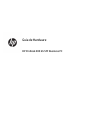 1
1
-
 2
2
-
 3
3
-
 4
4
-
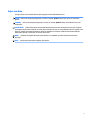 5
5
-
 6
6
-
 7
7
-
 8
8
-
 9
9
-
 10
10
-
 11
11
-
 12
12
-
 13
13
-
 14
14
-
 15
15
-
 16
16
-
 17
17
-
 18
18
-
 19
19
-
 20
20
-
 21
21
-
 22
22
-
 23
23
-
 24
24
-
 25
25
-
 26
26
-
 27
27
-
 28
28
-
 29
29
-
 30
30
-
 31
31
-
 32
32
-
 33
33
-
 34
34
-
 35
35
-
 36
36
-
 37
37
-
 38
38
-
 39
39
-
 40
40
-
 41
41
-
 42
42
-
 43
43
-
 44
44
-
 45
45
-
 46
46
-
 47
47
-
 48
48
-
 49
49
-
 50
50
-
 51
51
-
 52
52
-
 53
53
HP ProDesk 400 G5 Base Model Small Form Factor PC Guia de usuario
- Tipo
- Guia de usuario
- Este manual também é adequado para